时间:2015-01-30 09:54:29
作者:yongxin
来源:u老九
1. 扫描二维码随时看资讯
2. 请使用手机浏览器访问:
http://m.xitongzhijia.net/article/36440.html
手机查看
评论
此前有网友在网上询问:在Win10系统下如何卸载360安全卫士?虽然卸载方法与在此前的系统上的操作大同小异,但由于Win10与之前系统有着较大差异,一些小白用户在Win10下可能不会操作。
该网友装了Win10系统后,习惯性地安装360安全卫士,因为此前他用XP系统,觉得通过360进行各种系统优化等操作非常方便,而且效果也不错。但可能由于Win10尚不完善,因此360的优化效果让他不满意,反倒成为负担。既然不用,那就卸载它,下面小编教你两个方法。
方法一
打开控制面板-“程序”-“卸载程序”,在“程序和功能”窗口进行卸载或更改程序。
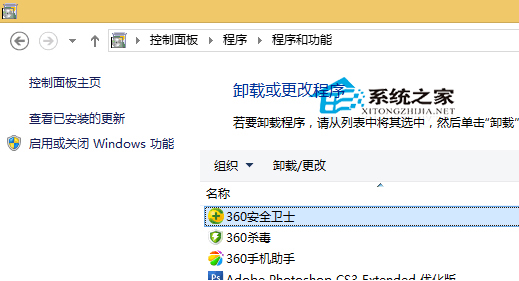
选择360安全卫士,点击“卸载/更改”就开始卸载,按提示操作就行(注意卸载过程中看清按钮再点,这些安全软件可不愿意被你顺利的卸载)。
方法二
进入360安全卫士的卸载程序所在的路径X:\Program Files (x86)\360\360Safe,双击uninst.exe即可。
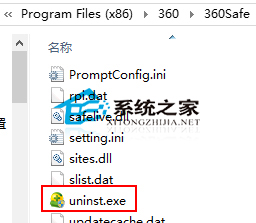
这两个方法都适合小白用户,操作简单。使用第三方优化软件需要根据实际情况考虑,尤其要注意这类软件最好不用同时安装多个,以免冲突。
发表评论
共0条
评论就这些咯,让大家也知道你的独特见解
立即评论以上留言仅代表用户个人观点,不代表u老九立场